Статистические исследования природы и структуры пространственных данных, моделирование и построение поверхностей при использовании модуля Geostatistical Analyst программного пакета ArcGIS 9.3
Курсовая
работа
"Статистические
исследования природы и структуры пространственных данных, моделирование и
построение поверхностей при использовании модуля Geostatistical Analyst программного пакета ArcGIS 9.3"
СОДЕРЖАНИЕ
ВВЕДЕНИЕ
1. АНАЛИЗ И
ИНТЕРПРИТАЦИЯ ДАННЫХ С ИСПОЛЬЗЫВАНИЕМ ДОПОЛНИТЕЛЬНОГО МОДУЛЯ GEOSTATISTICAL ANALYST
2.
МОДЕЛИРОВАНИЕ И ПОСТРОЕНИЕ ПОВЕРХНОСТЕЙ ПРИ ИСПОЛЬЗОВАНИИ МОДУЛЯ GEOSTATISTICAL ANALYST
2.1
Построение поверхности с использованием параметров, предложенных по умолчанию
2.2
Исследование данных
.3
Картографирование значений глубин
.4 Сравнение
моделей
.5
Картографирование вероятности превышения критического значения глубин
.6 Создание
окончательного варианта карты
3. Визуализация
рельефа и создание 3D моделей местности в ArcGIS
4. Создание видео-обзора 3D поверхности
ВЫВОДЫ
СПИСОК
ИСПОЛЬЗУЕМОЙ ЛИТЕРАТУРЫ
ВВЕДЕНИЕ
В связи с развитием информационных технологий, созданием цифровых карт
различных категорий, интеграции ГИС и технологий дистанционного зондирования
происходит дальнейшее накапливание баз пространственно распределенных данных.
Анализ и обработка измерений, в том числе, прежде всего, с использованием
соответствующих компьютерных систем, становится неотъемлемой частью самых
разнообразных отраслей человеческой деятельности. Такой растущий интерес в свою
очередь вызвал бурное развитие методов и методик анализа данных. Одним из
направлений анализа пространственных данных является геостатистика.
В настоящее время область применения геостатистики стремительно растёт: не
отказываясь от традиционных направлений, таких как геология, гидрогеология,
близких им экологических задач анализа радиоактивного загрязнения,
геостатистика нашла своё применение в анализе рыбных ресурсов, эпидемиологии,
прогнозировании временных рядов и т.п.
Одним из несомненных достоинств геостатистики является возможность
проведения анализа неопределённостей различного рода оценок. Требование
возможности анализа неопределённости - существенное отличие современного
подхода к анализу данных и поддержке принятия решений.
1/ АНАЛИЗ И ИНТЕРПРИТАЦИЯ ДАННЫХ С ИСПОЛЬЗОВАНИЕМ
ДОПОЛНИТЕЛЬНОГО МОДУЛЯ GEOSTATISTICAL ANALYST
Природный ландшафт состоит из множества взаимосвязанных частей, и
возможности ГИС позволяют воссоздать этот сложный комплекс в виде менее сложной
структуры компьютерной (модельной) среды. Слои данных с информацией о каком-то
специфическом объекте или свойстве как раз и являются результатом подобного
упрощения. Тематические слои могут включать гидрологические свойства,
характеристики почв, данные по уклонам местности и другие параметры. После
создания подобных слоев данных путь к повышению эффективности производства
открывает пространственный анализ накопленной информации.
Программное обеспечение ArcView предоставляет в распоряжение как новичков,
так и более искушенных пользователей много аналитических инструментов.
Возможности одновременно сравнивать несколько слоев информации часто бывает
достаточно, например, для искушенного глаза опытного фермера или агронома,
чтобы выявить наличие тесных взаимосвязей между, на первый взгляд, не
связанными друг с другом показателями (свойствами или явлениями). Примером
может служить связь распространения определенных видов сорных растений на полях
с системой севооборота. Взаимосвязи между появлением сорняков на полях и типом
севооборота становятся очевидными, когда дополнительно привлекается и
отображается информация об истории использования данного поля. Также очень
полезна возможность извлекать и выделять объекты, относящиеся к определенным
типам данных из одного слоя информации, определяя объекты данных из второго
слоя. Конструктор запросов программы ArcView позволяет извлекать, исследовать и
анализировать информацию, представленную на карте. Например, скважина имеет
много связанных с ней атрибутов, и отнюдь не определяется только своим
положением. Ее глубина, соленость поступающей из нее воды, время ее наполнения
представляют некоторые из атрибутов данных, которые можно посмотреть с
использованием этого инструмента. Если слои данных имеются на уровне фермы, то
можно провести расчеты общей площади земель, занятых под разными типами
культур, площади посевных земель для целей страхования или определения размера
налогов, степени риска, связанного с выращиванием разных культур при различных
вариантах погодных условий.
Для проведения более сложного анализа с привлечением нескольких наборов
данных следует задействовать мощные возможности программы Geostatistical
Analyst, дополнительного модуля семейства программного обеспечения ArcGIS.
Помимо развитых алгоритмов интерполяции, Geostatistical Analyst позволяет
прогнозировать и рассчитывать статистическую вероятность возникновения
определенных свойств, явлений и объектов в пределах заданной области,
отображать полученные результаты в виде интерактивно связанных между собой
графиков и карт [3].Analyst предоставляет полный набор инструментов
пространственного анализа - от методов, позволяющих Вам исследовать исходные
данные, до постобработки (обработки результатов) с оценкой неопределенностей
(достоверности получаемых результатов анализа). Geostatistical Analyst
обеспечивает решение двух важных задач: Исследовательский анализ
пространственных данных (ESDA) и Построение поверхностей (реальных и
прогнозных).
Аналитические инструменты ESDA позволяют исследовать пространственную
изменчивость и непрерывность распределения точечных данных (например,
отбираемых проб почвы). Используя инструменты ESDA, Вы получите более глубокое
понимание имеющихся данных, что позволит построить более корректные поверхности
и принять более обоснованное решение.
Инструменты Построения Поверхностей используют разнообразные методы
интерполяции (обратных взвешенных расстояний, выявления и оценки трендов,
радиальной, подбора глобальных и локальных полиномов) и традиционные
геостатистические методы (простой кригинг, обычный кригинг, универсальный
кригинг, индикаторный кригинг, вероятностный кригинг, дизъюнктивный кригинг)
для создания различных выходных (результирующих) поверхностей.
Существует ряд пространственных аналитических задач, решаемых с помощью Geostatistical Analyst, в которых
используются разные комбинации каждого из видов интерполяции, включая
построение вариограмм, декластеринг (исключение влияния неоднородных
кластеров), детрендинг (исключение тренда), трансформации, перекрестную
проверка (результата) на достоверность, проверку достоверности. Типами выходных
поверхностей могут быть: прогнозные, ошибки (точности) прогноза, карты
вероятности (достоверности), карты квантилей, ошибок (достоверности)
индикаторов. При создании результирующей (выходной) карты можно использовать
надежные задаваемые по умолчанию параметры для каждого из имеющихся методов.
2. МОДЕЛИРОВАНИЕ И ПОСТРОЕНИЕ ПОВЕРХНОСТЕЙ ПРИ ИСПОЛЬЗОВАНИИ
МОДУЛЯ GEOSTATISTICAL ANALYST
Geostatistical Analyst - это дополнительный модуль настольных продуктов
ArcGIS (ArcView, ArcEditor, ArcInfo), который предоставляет мощный набор
инструментов для исследования пространственных данных и построения поверхностей
с использованием развитых статистических методов. В то время, как модуль ArcGIS
Spatial Analyst содержит базовые методы интерполяции, в ArcGIS Geostatistical
Analyst включено значительное число более продвинутых детерменистических и
статистических методов интерполяции данных. Все поверхности могут быть показаны
в виде растров (гридов), контуров с заливкой, контуров и рельефа с отмывкой.
Эти поверхности можно экспортировать в виде растра для совместной работы с
другими модулями, такими как ArcGIS Spatial Analyst. Помимо этого, ArcGIS
Geostatistical Analyst включает мощный набор инструментов исследовательского
анализа пространственных данных (ESDA - Exploratory Spatial Data Analysis),
предназначенных для изучения распределения данных, выявления локальных и
глобальных выбросов, поиска глобальных тенденций в данных, а также для
понимания пространственной структуры данных.Analyst обеспечивает
многовариантность анализа ваших данных и интерполяции оптимальных поверхностей
с использованием ряда параметров, которые, при их применении, могут в конечном
итоге спасти жизнь, сохранить деньги и время. Наиболее важной чертой этого
мощного программного продукта является то, что он позволяет в полной мере
оценить качество данных и достоверность основанных на них прогнозов.
2.1 Построение поверхности с использованием параметров,
предложенных по умолчанию
1. Для начала работы с модулем Geostatistical Analyst необходимо
его подключить.
2. На панели инструментов Geostatistical Analyst выберем опцию
Geostatistical Wizard... (Мастер операций геостатистики...).
. В строке Input data (Входные данные) выберем строку, соответствующую
номеру варианта (рис.1).
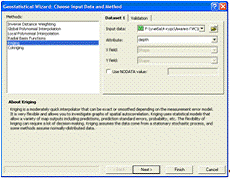
Рисунок 1 - Выбор метода интерполяции.
4. В строке Attribute (Атрибуты) выберем атрибут depth.
. В диалоге Methods выберем Kriging. Нажмем Next. По умолчанию в диалоге
Geostatistical Method Selection (Выбор геостатистического метода) будут выбраны
опции Ordinary Kriging и Prediction Map (Карта проинтерполированных значений)
(см. рис.2).

Рисунок 2 - Выбор геостатистического метода.
. Нажмем Next в диалоге Geostatistical Method Selection (Выбор
геостатистического метода).
7.Диалог Semivariogram/Covariance Modeling дает возможность изучить
пространственные взаимоотношения между опорными точками. Вариограмма позволяет
исследовать это предположение. Процесс подбора модели вариограммы при выявлении
пространственных взаимоотношений известен как вариография.
. Нажмем Next (Далее). Перекрестье показывает место, в котором нет
измеренных значений. Чтобы проинтерполировать значение в этой точке, можно
использовать значения в опорных точках. Известно, что значения ближайших
опорных точек могут быть в большей степени схожи со значениями точек, в которых
измерения не проводились и значения в которых вы хотите интерполировать.
Красным точкам должен быть присвоен весовой коэффициент больший, чем зеленым
точкам, так как они расположены ближе к той точке, значение которой
интерполируется [1]. Воспользовавшись значениями окружающих точек и подобрав
модель в диалоге Semivariogram Modeling (Моделирование вариограммы), можно
более точно проинтерполировать значение в точке, в которой измерения не
проводились.
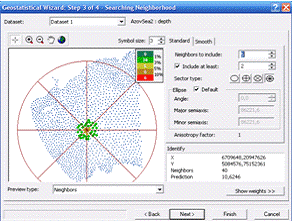
Рисунок 3 -Вариограмма Гаусса.

Рисунок 4 - Сферическая вариограмма.
9. Нажмем Next (Далее). Диалог Cross Validation (Перекрестная проверка)
дает некое представление о том, "насколько хорошо" модель
интерполирует значения в искомых точках. Результат перекрестной проверки
представлен на рисунке 5
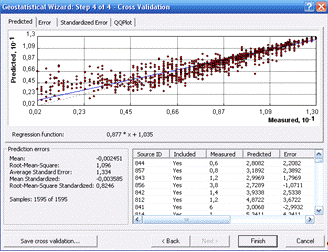
Рисунок 5 - Перекрестная проверка.
. Нажмем Finish (Готово). Диалог Method Summary (Информация о
результирующем слое) резюмирует информацию об использованном при построении
результирующей поверхности методе (и связанных с ним параметрах).
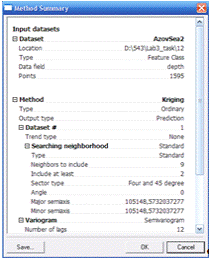
Рисунок 6- Информация о результирующем слое.
11. Нажмем OK. Карта проинтерполированных значений глубин отобразится
как верхний слой в таблице содержания (рис. 7).
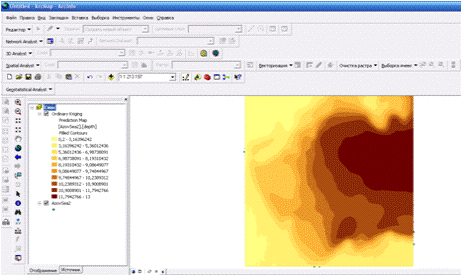
Рисунок 7- Результирующий слой интерполированных значений глубин.
12. Выберем этот слой в таблице содержания, затем щелкним на его
названии и изменим название слоя на Default ("По умолчанию").
13. Сохраним карту, воспользовавшись кнопкой стандартной панели
инструментов ArcMap.
2.2 Исследование данных
1. Выделим слой варианта и переместим его в верхнюю часть списка
слоев так, чтобы он находился над полученной на предыдущем этапе картиной
распределения глубин.
2. Выберем панель инструментов Geostatistical Analyst, перейдем к
опции Explore data (Исследовать данные) и затем выберем строку Histogram
(Гистограмма).
Инструмент гистограммы дает одномерное (по одной переменной) описание
данных. Инструмент показывает плотность распределения для интересующего нас
набора данных и подсчитывает суммарную статистику.
Плотность распределения это столбчатая диаграмма, которая показывает,
насколько часто наблюдаемые значения попадают в тот или иной интервал или
класс.
Меры положения дают представление о том, где находятся центр и другие параметры
распределения. Среднее (mean) это арифметическое среднее из значений данных.
Среднее характеризует положение центра распределения. Значение медианы
соответствует совокупной доле половины (0.5). Если данные были организованы в
порядке возрастания, это означает, что 50 процентов значений будут ниже
медианы, а 50 процентов значений выше медианы. Медиана дает еще одну меру
центра распределения.
Размах точек относительно среднего значения еще одна характеристика
диаграммы плотности распределения. Дисперсия (variance) данных равна среднему
из квадратов отклонения значений всех точек от среднего. Единицы измерения
дисперсии - квадрат единиц измерения, в которых выполнялись исходные измерения,
и поскольку для вычисления дисперсии используются квадраты разностей, она
чувствительна к экстремально высоким и экстремально низким значениям.
Стандартное отклонение (standard deviation) равно корню квадратному из
дисперсии. Оно характеризует распределение данных относительно среднего в тех
же единицах измерения, что и исходные измерения. Чем меньше дисперсия и
стандартное отклонение, тем плотнее измеренные значения сгруппированы около
среднего.
3. В окне Layer (Слой) выберем слой варианта. В окне Attribute
(Атрибут) выберем depth.
4. Выберем один из столбиков гистограммы со значениями глубин.
Элементы выборки, имеющие соответствующие значения, будут выделены на карте
(рис.8).
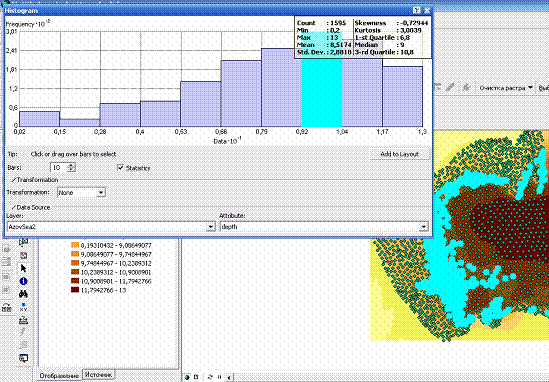
Рисунок 8 - Исследование данных с помощью гистограммы.
Распределение глубин показано на гистограмме, на которой все значения
объединены в некоторое количество классов, задаваемых значением в строке Bars
(Столбцы), по умолчанию 10. Высота столбцов пропорциональна количеству данных с
определенными значениями, попадающих в каждый класс.
5. Закроем диалоговое окно.
Подгонку теоретического распределения к наблюдаемым данным можно
зрительно оценить на графике квантиль-квантиль. Графики КК - графики, на которых
квантили из двух распределений рассматриваются относительно друг друга. Между
значениями используется линейная интерполяция. Нормальный график КК
строится путем нанесения на соответствующие оси координат значений из набора
данных и значений, полученных по кривой нормального распределения,
соответствующих одинаковому значению кумулятивного распределения.
Общий график КК используется для оценки схожести распределений двух наборов
данных. Общий график КК создается путем нанесения значений данных, для которых
совокупное распределение имеет равные значения.
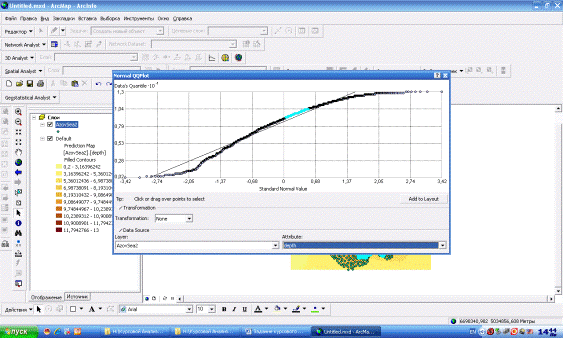
Рисунок 9 - Нормальный график квантиль-квантиль.
7. В окне Layer (Слой) выберем слой варианта. В окне Attribute
(Атрибут) выберем depth. Закроем диалоговое окно.
8. На панели инструментов Geostatistical Analyst выберите Explore
Data (Исследовать данные) \ Trend Analysis (Анализ тренда). Анализ тренда
изображен на рисунке 10. Инструмент "Анализ тренда" позволяет увидеть
данные в трехмерном изображении. Уникальная особенность инструмента
"Анализа тренда" состоит в том, что значения точек затем проецируются
на плоскости x, z и y, z, образуя точечные графики. Эти графики могут
рассматриваться как боковые проекции трехмерных данных. Дополнительная
особенность состоит в том, что можно вращать данные, чтобы выделить в значениях
тренды по направлениям. Существует целый ряд других функциональных
особенностей, которые позволяют вращать и менять перспективу целого
изображения, менять размер и цвет точек и линий, удалять плоскости и точки, и
выбирать степень полинома, который будет использован для аппроксимации точечных
графиков.
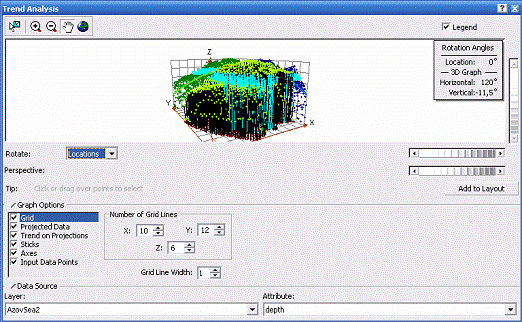
Рисунок 10 - Анализ тренда.
9. В окне Layer (Слой) выберем слой варианта. В окне Attribute
(Атрибут) выберем depth. Закроем диалоговое окно.
10. На панели инструментов Geostatistical Analyst выберите Explore
Data (Исследовать данные)\Semivariogram/Covariance Cloud (Облако
вариограммы/ковариации).
Облако вариограммы/ковариации - это эмпирическая вариограмма (на которой
показаны значения половины квадрата разности между измеренными величинами) и
ковариация для всех пар опорных точек из набора данных; на облаке вариограммы
эти значения показаны как функция расстояния между двумя точками. Облако
вариограммы/ковариации может быть использовано для изучения локальных
характеристик пространственной автокорреляции в наборе данных и определения
выпадающих значений в выборке.
Для варианта 12 не удалось исследовать облако вариограммы поскольку
количество точек превышает допустимое значение 300 точек.
.3 Картографирование значений глубин
1. На панели инструментов Geostatistical Analyst выберем опцию
Geostatistical Wizard... (Мастер операций геостатистики...).
. В окне Layer (Слой) выберем слой варианта. В окне Attribute
(Атрибут) выберем depth. В окне Methods (Методы) выберем Kriging (Кригинг).
Нажмем Next (Далее).
3. В диалоговом окне Geostatistical Method Selection, в строке
Order of trend removal (Порядок вычитаемого тренда) выберем Second (Второй).
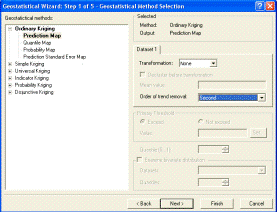
Рисунок 11 - Выбор геостатистического метода.
4. В диалоге Geostatistical Method Selection (Выбор геостатистического метода)
нажмем Next (Далее). В диалоге Detrending
(Вычитание тренда) нажмем Next (Далее).

Рисунок 12 - Вычитание тренда.
5. Наберем новое значение размера лага. Сначала поставим значение
побольше, например 10000, а затем уменьшайте его, пока крайние точки на графике
не приблизятся к крайним значениям на оси distance (рис. 13).
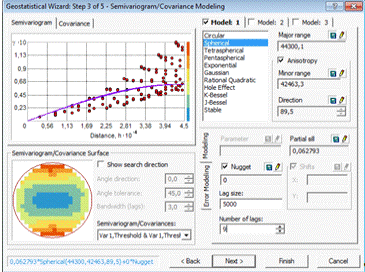
Рисунок 13 - Моделирование вариограммы/ковариации.
6. В строке Number of lags (Количество лагов) введем 9.
7. Отметим галочкой опцию Show search direction (Показать
направление поиска).
. Включим опцию Anisotropy (Анизотропия). Нажмем Next (Далее).
. Щелкнем мышью на графическом изображении, чтобы выбрать точку,
для которой будет выполняться интерполяция (см. рис.16). Объекты, расположенные
ближе друг к другу, должны быть более похожими - по мере удаления опорных точек
от точки с неизвестным значением, они могут оказаться не слишком полезными для
вычисления значения в искомой точке.
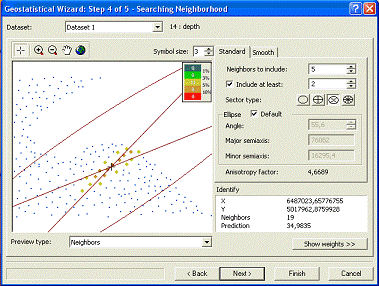
Рисунок 16 - Поиск соседства.
10. Нажмем Next (Далее) в диалоге Searching Neighborhood (Поиск
соседства).
11. Выберем закладку QQPlot (График КК), чтобы просмотреть график
квантиль-квантиль.
. Чтобы выделить цветом местоположение определенной точки, выберем
строку в таблице, соответствующую интересующей нас точке. Выбранная точка на
диаграмме будет выделена зеленым цветом.
картографирование
поверхность визуализация рельеф

Рисунок 17- График КК.
13. Нажмем кнопку Save cross validation... (Сохранить результаты перекрестной
проверки...) с тем, чтобы использовать таблицу для дальнейшего анализа.
14. Нажмем OK. Щелкнем по названию слоя, чтобы выделить его цветом,
затем еще раз щелкнем по нему и изменим название на "Вычтенный
тренд".
. Нажмем правую клавишу мыши на созданном слое "Вычтенный
тренд" и выберите в открывающемся меню опцию Create Prediction Standart
Error Map (Построить карту значений стандартной ошибки интерполяции).
Построенная карта представлена на рис. 18.
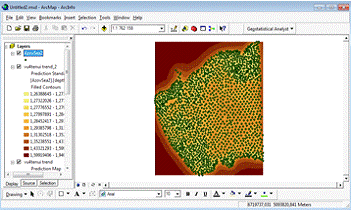
Рисунок 18 - Карта значений стандартной ошибки интерполяции.
2.4 Сравнение моделей
1. Правой клавишей мыши щелкним на слое "Вычтенный тренд",
выберем опцию Compare... (Сравнить).
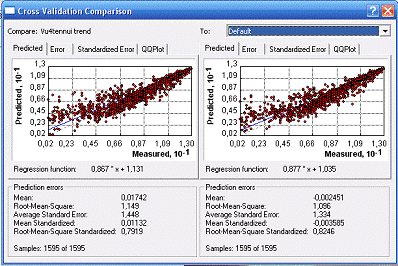
Рисунок 19 - Сравнение моделей.
2. Закроем диалог Cross Validation Comparison (Сравнение результатов перекрестной
проверки).
3. Нажмем правую клавишу мыши на слое Default ("По
умолчанию") и выберем Remove (Удалить).
4. Выберем слой "Вычтенный тренд" и переместим его в
нижнюю часть таблицы содержания для того, чтобы можно было видеть точки
выборки. Итоговый результат отображен на рисунке 20.
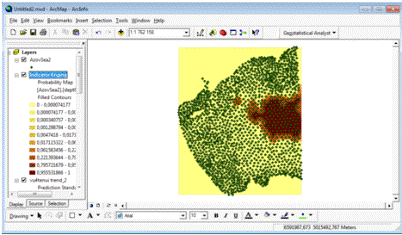
Рисунок 20 - Итоговый результат.
2.5 Картографирование вероятности превышения критического
значения глубин
1. На панели Geostatistical Analyst выберем Geostatistical Wizard... (Мастер операций геостатистики...).
2. В окне Layer (Слой) выберем слой варианта. В окне Attribute
(Атрибут) выберем depth. В окне Method (Метод) выберем Kriging (Кригинг).
3. В диалоге Choose Input Data and Method (Выберем входные данные и
метод) нажмем Next (Далее).
4. Выберем Indicator Kriging (Индикаторный кригинг) (рис.21).
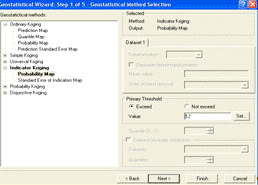
Рисунок 21 - Выбор индикаторного кригинга и первичного порогового
значения.
5. Установим первичное пороговое значение (Primary Threshold)
равным 12.
6. Отметим опцию Exceed (Превышает).
7. В диалоге Geostatistical Method Selection (Выбор
геостатистического метода) нажмем Next (Далее).
8. Зададим размер лага равным 5000 и количество лагов, равным 9.
9. Нажмите Next (Далее) в диалоге Semivariogram/Covariance Modeling
(Моделирование вариограммы/ковариации)
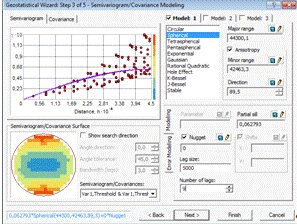
Рисунок 22 - Окно выбора вариограммы/ковариации.
10. Нажмем Next (Далее) в диалоге Searching Neighborhood (Поиск
соседства).
Голубая линия на диаграмме в следующем диалоге показывает пороговое
значение 12m. Точкам слева от этой линии присвоен индикатор 0, а точкам справа
от линии индикатор 1 (рис. 23).
11. Выделим цветом строку в таблице, со значением индикатора, равным
0. Эта точка будет выделена зеленым цветом на графике, слева от голубой линии,
соответствующей пороговому значению.
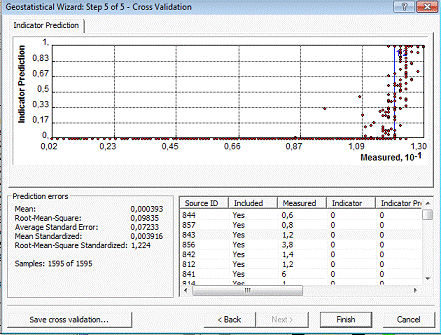
Рисунок 23 - Интерполяция значений индикатора.
12. Нажмем кнопку Finish (Готово) в диалоге Cross Validation
(Перекрестная проверка).
На карте показаны предполагаемые значения индикатора, которые могут быть
интерпретированы как вероятность того, что глубина некоторых точек превышает
пороговое значение величиной в 12m.
14. Выделим слой Indicator Kriging (Индикаторный кригинг) (рис.24) и,
удерживая, перетащем его вниз, расположив его между слоем варианта и
"вычтенным трендом".

Рисунок 24 - Индикаторный кригинг.
2.6 Создание окончательного варианта карты
1. Нажмем правую клавишу мыши на слое Indicator Kriging
(Индикаторный кригинг). Выберем опцию Properties... (Свойства...). Выберем
закладку Symbology.
2. Снимим выделение с опции Filled Contours (Контуры с заливкой),
затем отметим галочкой строку Contours (Изолинии).
. В окне Color Ramp (Цветовая шкала) выберем другую цветовую
палитру. Нажмем OK. На рисунке 25 представлен участок Азовского моря, раскрашен
в соответствии с цветовой палитрой воды.
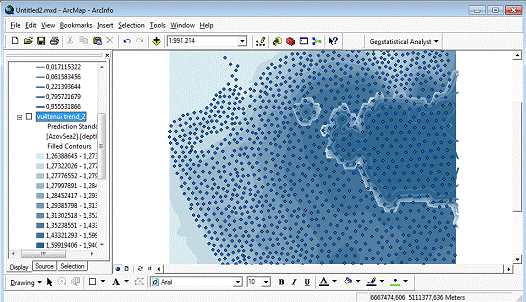
Рисунок 25 - Выбор цветовой палитры, соответствующей водному покрытию.
4. Нажмем правую клавишу мыши на слое Indicator Kriging
(Индикаторный кригинг) в таблице содержания и выберите Properties...
(Свойства...). Выберем закладку Extent (Область простирания). В окне Set the
extent to: (Установить экстент равным ) выберем опцию a custom extent entered
below ("пользовательский экстент, определенный ниже"), и округлим
значения опции Visible Extent (Видимый экстент) вверх до четвертого слева от
запятой, затем нажмем OK.
5. В Главном меню выберем View (Вид), а затем Layout View (Вид
компоновки).
. Щелкним по карте, чтобы выбрать ее.
7. В Главном меню выберем Insert (Вставка), а затем Legend...
(Легенда...).
8. Выбрав опцию Insert (Вставка), а затем Scale Bar... можно
добавить масштабную линейку. Диалоговое окно Scale Bar Selector позволяет
выбрать вид масштабной линейки.
. Выбрав опцию Insert (Вставка), а затем Scale Text... можно
добавить текст масштаба. Диалоговое окно Scale Text Selector позволяет выбрать
вид текста масштаба. Итоговый вид карты на рисунке 26.
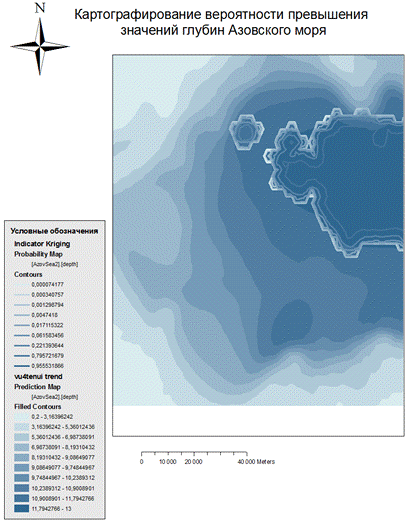
Рисунок 26 - Итоговая карта участка Азовского моря.
3. Визуализация рельефа и создание 3D моделей
местности в ArcGIS
1. Открываем меню в левой части панели 3D Analyst и выбираем Create/
Modify TIN. Появляется диалоговое окно, в котором слева предлагается выбор
слоев, на основе которых может быть построена TIN - модель (рис.27).
2.
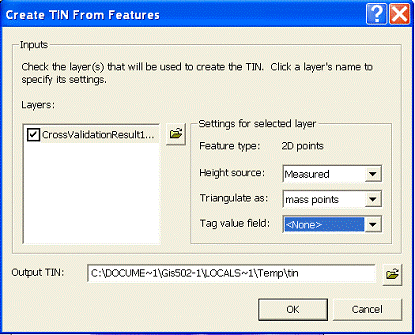
Рисунок 27 - Диалоговое окно создания TIN.
Отмечаем галочкой темы (слои), содержащие информацию о высоте - в нашем
случае CrossValidationResult , и для каждой темы справа в списке
Height Source выбираем поле в атрибутивной таблице, содержащее значения высот -
в нашем случае Measured.
Остальные значения указывают путь и имя результирующей TIN-модели. После
нажатия ОК - идет построение модели, результатом является рисунок 28.
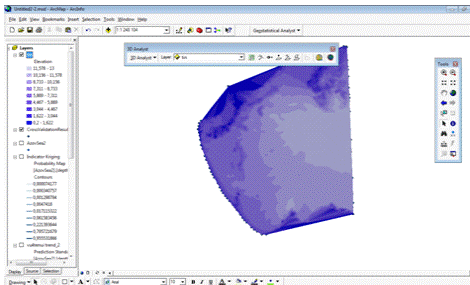
Рисунок 28 - TIN, построенный со значениями "по умолчанию".
3. Созданную легенду можно сохранить для будущего использования
нажав правой кнопкой мыши на названии темы и выбрав - Save As Layer File
(Сохранить как файл слоя).
В дальнейшем TIN можно модифицировать и уточнять, добавляя новые слои
любых типов, имеющие в атрибутике абсолютные высоты.
. Далее нужно переконвертировать TIN в GRID (3D Analyst - Convert - TIN
to Raster), при этом можно задать размер ячейки GRID (рис.29).
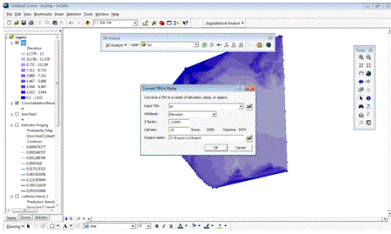
Рисунок 29 - Конвертация TIN в GRID.
4. Делаем слой оттенения (3D Analyst- Surface Analysis -
Hillshade), в диалоговом оконе задаем направление и высоту солнца, при
необходимости меняем Cell Size на идентичные исходному GRID, и обязательно
меняем путь и имя Hillshade - растра с Temporary (временный) на любой
постоянный путь и название файла (рис. 35).
5. Далее помещаем полученный слой Hillshade под Grid в списке
слоев, и задаем слою GRID прозрачность вызвав его свойства (Properties) и
закладку Display.
Все дальнейшие действия - это комбинированию легенд слоев GRID и
Hillshade и прозрачности слоя GRID (рис. 30).
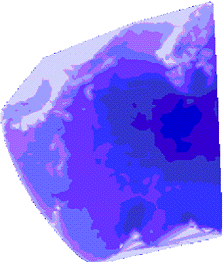
Рисунок 30 - Раскраска и отмывка рельефа.
Теперь у нас есть все необходимое для создания трехмерной модели
местности. Для этого можно использовать приложение ArcScene, вызываемое с
панели инструментов 3D Analyst (рис.38). После добавления слоя в проект
ArcScene подгружаем ему легенду .lyr, заранее сохраненную в ArcMap. Затем идем
в свойства темы, на вкладку Base Heights. Здесь нам надо установить, во первых,
базовую поверхность (GRID или TIN), а во вторых - Z-factor - соотношение
горизонтального и вертикального масштабов (рис.31).
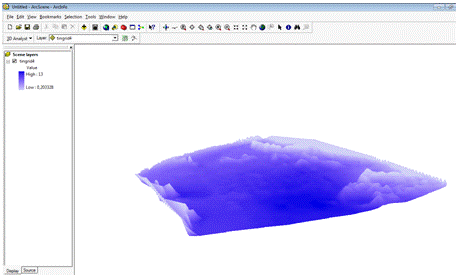
Рисунок 31- Трехмерное изображение рельефа.
Далее на нее можно накладывать векторную карту административного деления
Украины (рис. 32).

Рисунок 32 - Трехмерная модель местности на основе слоя GRID с наложением
векторного слоя.
4. Создание видео-обзора 3D поверхности
1. Верхнем меню модуля ArcScene клацаем правой кнопкой мыши , и
напротив пункта Animation ставим
галочку.
2. В меню инструмента Animation жмём Create Flyby , и в
вкладке Animation Controls жмём пуск и делаем
"пролёт" над нашей , созданной ранее 3D моделью [4].
Затем чтобы просматривать наш созданный ролик как видео, в меню Animation жмём Export to video (рис. 33). Пишем имя файла расширение и жмём кнопку Export.
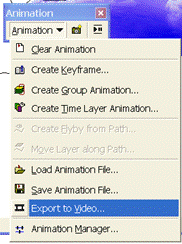
Рисунок 33- Экспорт в формат .avi.
ВЫВОДЫ
Построение поверхности Азовского моря статистическими методами с помощью
модуля ArcGIS Geostatistical Analyst выводит сам
процесс построения на новый уровень. Перед построением поверхности можно
тщательно исследовать используемые данные с целью определения в них аномалий.
Это возможно осуществить с помощью инструментов исследовательского анализа
пространственных данных (ESDA).
Помимо этого в модуль ArcGIS Geostatistical Analyst включены совершенные методы
статистической интерполяции поверхностей и многочисленные аналитические
инструменты, используемые для проверки оптимальности параметров создаваемой
поверхности.
Geostatistical Analyst - это единственный программный модуль
для быстрого получения заполненных контуров. Заданный по умолчанию метод
отображения заполненных контуров дает пользователю возможность отображать
поверхности примерно в сто раз быстрее, чем при построении поверхностей,
основанных на регулярной сетке. Все эти возможности исключительно полезны для
продвинутого анализа поверхностей.
Также при совместном использовании с модулем 3D Analyst можно построить трехмерную модель поверхности, и
создать полет над местностью для наилучшей визуализации полученных результатов.
СПИСОК ИСПОЛЬЗУЕМОЙ ЛИТЕРАТУРЫ
1. Кевин
Джонстон, Джей М. Вер Хоеф, Константин Криворучко, Нейл Лукас. ArcGIS 9
Geostatistical Analyst. Руководство пользователя, ESRI, USA, 2001, 278 стр.
2.
Geostatistical Analyst / Data Plus -
http://www.dataplus.ru/support/ESRI/ArcGIS/Geostatistical%20Analyst/Geostatistical.html#1;
17.03.12.
3. Демьянов
В., Савельева Е.. Геостатистика. Теория и практика, Издательство
"Наука", Москва, 2010, 327 стр.
4. Инструмент
полета в ArcScene / Data Plus-
http://www.dataplus.ru/support/ESRI/ArcGIS/3D%20Analyst/Index.htm; 17.03.12.
. Принципы
геостатистического анализа / Металлургический журнал -http://www.metclad.ru/collection/interpolirovanie_poverhnosti/17;
01.03.12.